Q.会計期間の期末日のみを変更する場合の修正方法
会計期間の期末日のみを変更する場合は、変更前と変更後の各月の末日が同一日であり、変更したい期末日以降の日付で仕訳が入力されていなければ変更することができます。
A.ご注意ください
・変更前と変更後の各月の末日が異なる場合は、下記の方法での修正が行えません。
例:会計期間2XX1/04/01〜2XX2/03/30の期末日を〜2XX2/2/28に変更する場合
上記の場合はお手数ですがこちらの「会計期間の期首・期末を間違えて作成してしまった場合の修正方法」の方法で変更してください。
・「管理」→「減価償却資産登録」において「資産区分」が「非償却資産」となっている資産が登録されている場合は、下記方法にて事前に「資産区分」の変更が必要となります。
1.「管理」→「減価償却資産登録」を開きます。
2.「資産区分」が「非償却資産」がとなっている固定資産をクリックし(下図:ア)、画面左上の[修正]をクリックします(下図:イ)。
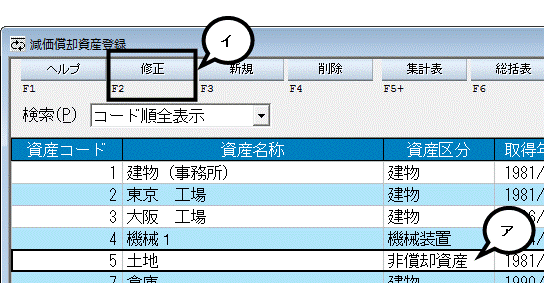
3.「資産区分」の▼をクリックし(下図:ア)、ドロップダウンリストより「建物」を仮選択します(下図:イ)。
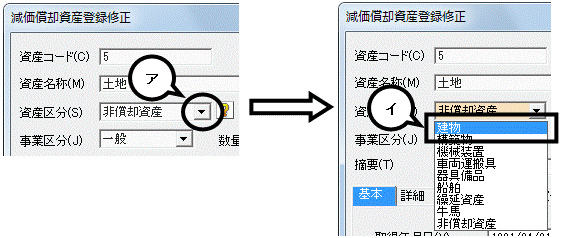
4.画面左下の「償却方法」の▼をクリックし、「均等償却」を仮選択します。
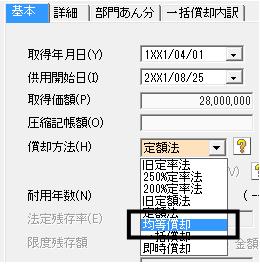
5.画面左下の「耐用年数」欄に「2」を仮入力し、キーボードの[Enter]を押下します。
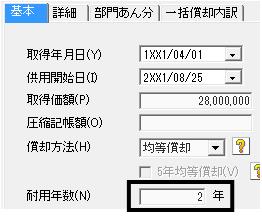
6.画面右上の「登録状況」の▼をクリックし、「償却中」を仮選択します。

7.画面下の[登録]をクリックし、内容を保存します。
8.手順Bへお進みください。
B.操作手順
※この操作を行う前には、念のため、「ファイル」→「データバックアップ」にて外部メディア(MOディスク・USBメモリ・CD−R/RW等)にバックアップを取ってからお試しください。
例:会計期間2XX1/04/01〜2XX2/03/31の期末日を〜2XX1/12/31に変更する場合
1.「帳簿」→「簡易振替伝票入力」を開き、変更後の期末日以降(例では2XX2/01/01以降)の仕訳が入力されていないことを確認します。変更後の期末日以降の仕訳が入力されている場合は削除してください。
2.画面右上の[終了]をクリックし「簡易振替伝票入力」画面を終了後、「導入」→「事業所・消費税情報設定」を開きます。
3.[期間変更]をクリックします。
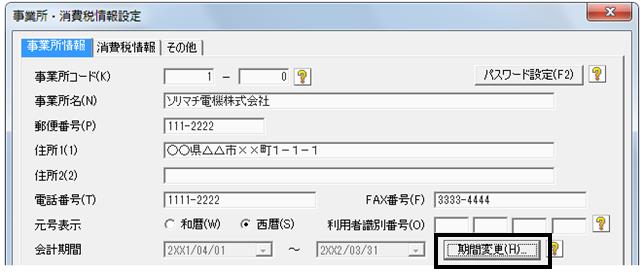
4.変更後の会計期間に修正し、画面下の[設定]をクリックします。

5.「事業所・消費税情報設定」画面に戻ります。備考欄を必要に応じて修正し、画面下の[設定]をクリックしてください。

6.確認メッセージが表示されますので、[OK]をクリックします。
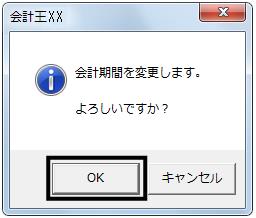
※「管理」→「減価償却資産登録」において登録がある場合は下記の確認メッセージが表示されます。
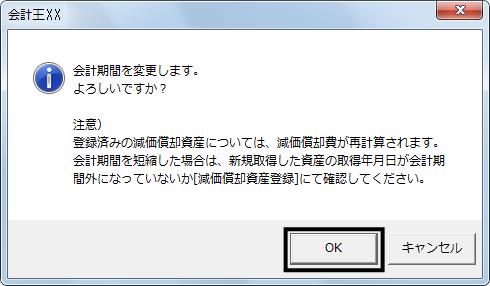
※会計データ作成時に「中間決算をする」と設定している場合は、会計期間の期末日を変更することで中間決算ができなくなる為、下のメッセージが表示されます。
内容をご確認いただき、「はい」をクリックしてください。
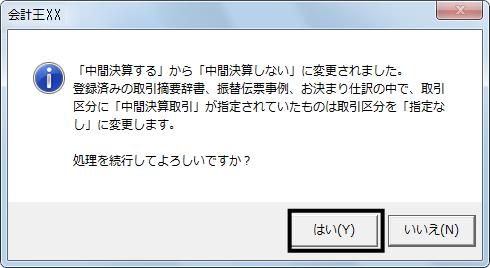
※下の画面が表示されている間は、処理を中断しないでください。
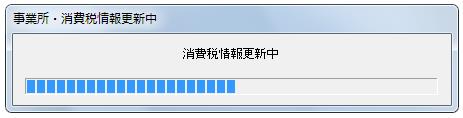
7.ダイレクトメニューに戻りますので、再度、「導入」→「事業所・消費税情報設定」を開き、会計期間が正しくなっていることをご確認ください。
手順Aにて「非償却資産」の登録があった場合は、引き続き、「C.手順Aにて「非償却資産」の登録があった場合」をお試しください。
C.手順Aにて「非償却資産」の登録があった場合
「管理」→「減価償却資産登録」にて「資産区分」を元に戻します。
1.手順A−3にて「資産区分」を「非償却資産」から「建物」へ変更した固定資産をクリックし、画面左上の[修正]をクリックします。
2.「資産区分」の▼をクリックし、「建物」から「非償却資産」へ変更します。
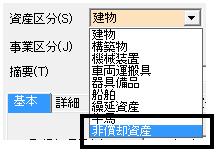
3.画面下の[登録]をクリックします。
